
DELLのモニターを買ったんだけど音がでない。どうすれば音が出る?

という悩みを解決できるよう、DELLのモニターから音を出す方法について解説!結論から言うと、DELLのモニターはスピーカー非内蔵モデルが多く、モニターだけでは音が出ません。別売のスピーカーを購入し、そこから音を出すようにしなければなりません。
DELLのモニターはスピーカーがついてないのが多い
デスクトップパソコンから各種アクセサリまで、幅広くPC関連機器を販売しているDELL。
世界モニター出荷台数10年連続世界 No.1を達成している超大手。
そんなこともあり、DELL製のモニターは売れ筋ランキングに常に入っているほど人気。
DELL製なら大丈夫だろうと、即買いする人もいますが、注意して選ばないと、スピーカーが内蔵していないDELLモニターを購入して失敗することも。
実際、公式サイトのモニター一覧ページを利用して調査すると、販売中の49製品の内、34製品がスピーカー非内臓モデル。音が出ないモニターでした。
人気どころの製品で言えば、SE2722H、S2421HGF、SE2422Hなんかもスピーカー非内蔵モデルです。

通販でモニターを購入した場合、Amazonの注文履歴、楽天市場の購入履歴から購入したモニターのスペックをもう一度確認できます。スピーカー内蔵モデルだったか、チェックしてみましょう。
普通、スピーカー内臓モデルであればHDMI端子やDP端子で繋ぐだけで音声が出力されます。繋いでいるのに音だけ出力されない=スピーカー非内臓モデル確定。
別途こういうスピーカーを準備しなければパソコンの音を出力できません。
スピーカー非内蔵モデルを販売する時はもっと大きく、分かりやすい箇所に「本機を使用する際は別途スピーカーをご用意下さい」と書いておけよ!
と、怒っても仕方がありません。ささっとDELLのモニターから音が出るように対策を施すのみ!ちなみに同じ失敗を経験している人もちらほら↓
何も考えずに買ったサブモニター、もともと音が出ない仕様らしくて「DELL モニター 音が出ない」って検索した殿の気持ちを考えてくれ 出んのよ
— 青野ユウ (@aovex) February 2, 2022
Dellのモニターと
— Mogul K+ (@Mogul_kva) July 5, 2021
Switch繋げたんだけど
音が出ない。
firestickTV、4K対応を買ったものの通信回線の問題か4K表示できず。
— N_KEITA (@N_KEITA) May 5, 2019
そもそも、DELLのモニタだとスピーカーがないので音が出ない。
結局テレビに繋いでFHD表示で使うことに。今までとかわんねーw

任天堂SwitchをDELLのモニターにHDMIで繋いだのに音が出ない。そんな時も原因はコレ。にスピーカーの付いてないDELLモニターだと、何をしようとも音が出ないんです・・・。別途スピーカーを用意するの、、、正直面倒ですが、買うしかない・・。
音が出ないDELLモニターだった時の対処は2つ
パソコンや任天堂Switchの音を出す方法は3つあります。
- DELLモニターの音声出力端子にスピーカーを取り付ける。
- パソコンやゲーム機の音声出力端子にスピーカーを取り付ける。
それぞれ解説したいと思います。
1.モニターの音声出力端子にスピーカーを取り付ける。
DELLのモニターの裏面を見ると、丸い穴端子があります。
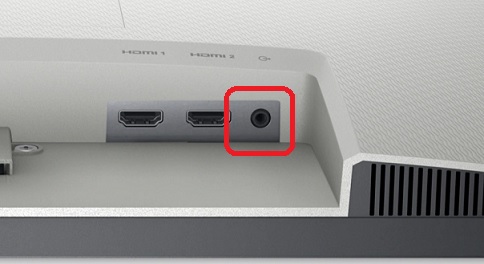
この丸穴端子のことを、3.5mmステレオジャック、イヤホンジャック、ミニプラグなどと呼び、音声データを他の機械へ送信するための端子です。
家電量販店などで外付けスピーカーを購入し、外付けスピーカーの音声入力端子と、モニターの音声出力端子を付属のコードでつなげば、外付けスピーカーから音が出るようになります。
2.パソコンやゲーム機の音声出力端子にスピーカーを取り付ける。
モニターに音声出力端子が付いていない。
モニター付近にスピーカーを置く場所が無い。
という場合はパソコンの音声出力端子へ外付けスピーカーを接続します。

パソコンの裏面には様々な端子がありますが、スピーカーとの接続はBのライン出力(スピーカー)を使います。ほとんどのパソコンは緑色の端子になっているため、すぐ分かります。
この緑端子と外付けスピーカーを接続すれば、音が出るようになります。
どんなスピーカーがDELLのモニターにオススメなのか?
パソコンに接続するスピーカーは登場から長いこともあり、”どの製品を選んでもほぼ一緒の音質”。
1000円以下の、いかにも訳ありそうなスピーカーを選ばなければ失敗することはありません。
といっても、せっかく購入するなら人気でデザインもおしゃれなスピーカーが良いですよね。
そこで、Amazon PCスピーカー売れ筋ランキングより、人気のスピーカーをピックアップして紹介。
ロジクール PCスピーカー Z150BK
- 定番のロジクール製。シンプルなPCステレオスピーカー
- 前面に音量調整ノブ塔載。手元で音量調整◎、ヘッドホン出力端子も搭載
- 出力ワット数は6W(3W+3W)と十分。

オーソドックスな標準的PCスピーカー。動画や音楽・映画鑑賞でも活躍するベーシックモデル。です。特別なこだわりななければこのスピーカーでOK!十分仕事をこなす子です。
Audio Technica(オーディオテクニカ) オーディオテクニカ AT-SP95
- USB端子から給電可能で配線スッキリ。コンセントからの給電もOK
- 高解像度φ52mmスピーカーユニット内蔵。省電力なのに迫力ある臨場感4Wサラウンド
- スピーカー前面にヘッドホン端子付き。ひっそりと音楽を楽しむのも◎
- 場所を取らない小スペース設計。スピーカー本体でボリューム調整もOK

2021年に登場以降ずっと売れ続けている人気のスピーカー。通販だけでなく、家電量販店でも見かける定番のオーディオテクニカ製。老舗音響メーカーのスピーカーが欲しいという人におすすめのやつです。
Amazonベーシック ダイナミックサウンドスピーカー
- 本体カラーはブラックとシルバーの2色
- Amazonブランドの世界で売れている定番スピーカー
- 給電はUSB接続でスリム、音声は3.5mmステレオジャック
- 低音に強い底部ラジエーター内臓だからウーファーいらず。
- 出力ワットは2.4ワット(1.2w+1.2w)と標準

高品質の商品を低価格でお届けします。というキャッチコピー通りのコスパが高いスピーカーの1つ。特徴的なデザインで人を選びますが、値段の割に性能はピカイチ。
DELLのモニターから音が出ない→スピーカーがついてない まとめ
DELLモニターの多くはスピーカーが非内臓モデル。
音を出すには外付けスピーカーが必要です。
外付けスピーカーとの接続方法は3つ。
- モニターの音声出力端子にスピーカーを取り付ける。
- パソコンの音声出力端子にスピーカーを取り付ける。

購入するスピーカーは【Amazon】最新のPCスピーカーランキングなどから、人気のスピーカーをデザインも参考にしつつ選びましょう。最後までありがとうございました。


